做PPT的人,都会用的神器,你敢不用?
作者:王培锴来源:部落窝教育发布时间:2019-09-29 17:44:52点击:1823
编按:
PPT自身的功能有时无法实现一些效果,需要安装插件来实现完美的设计。提到PPT插件,大多数人都会想到islide,但有一部分不知道怎么利用islide插件,所以今天我们就来了解一下islide相关事项!
大家好,我是阿锴。
平心而论,PPT并不算是一个很好用的软件。
一来,它的功能不够强大,只能做出一些比较简单的效果;二来,它在操作比较繁琐的同时,还很容易误操作。因为这个,每次做PPT都要耗费一些不必要的时间。
而今天要介绍的插件iSlide正是补足PPT这些短板的神器。
iSlide是一个PPT内置插件,如果你还没有安装的话,可以百度搜索iSlide,到官网免费下载https://www.islide.cc/ ,安装后的界面如下:

这款插件的常用功能可分为两大类:资源库和设计工具。
01
资源库
PPT要想做得好,版式是很重要的一部分。但是想自己做好,要下大功夫不说,还得花费大量的时间。要是工作量大,那可真是想都不要想。
怎么办?
图示库正好可以解决这个问题。
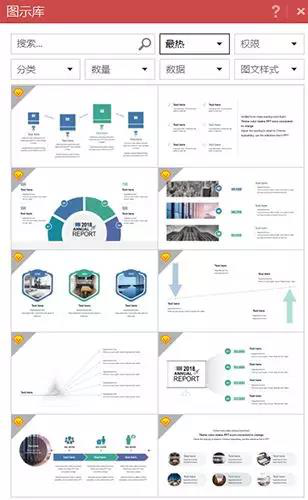
iSlide图示库里边有超多版式,从目录、流程图、结构图,到多项分类等等,应有尽有。轻轻松松一点,就可以下载到PPT里肆意修改,非常节省时间。
比如下边这4张PPT,就是从图示库里边下载的。
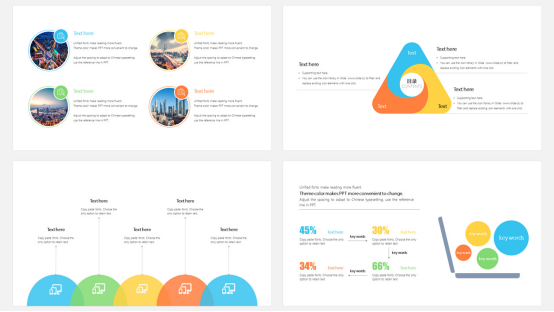
智能图表库也是好用到爆。里边的图表,不仅精美新颖,更重要的是,修改数据的时候图表也会随着更改,非常智能便捷!
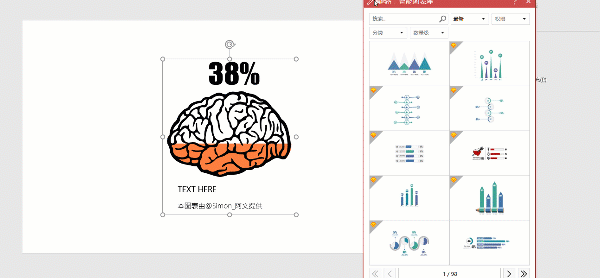
此外,图标库、图片库、插图库等,提升制作效率和颜值都是一级棒。
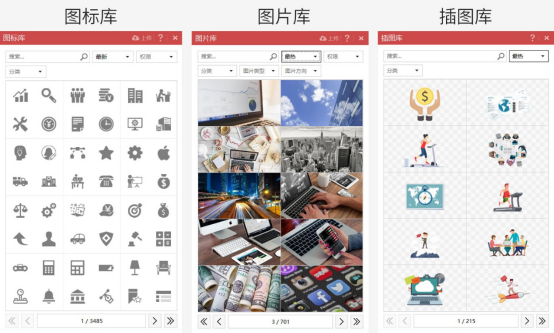
比如下面这页PPT,就是结合插图素材做出来的。

02
设计工具
(1)PPT拼图
做完PPT后,想要发给别人预览,除了另存为PDF版,还有一个更快的方法,就是导出长图。
在iSlide里点击「PPT拼图」的按钮,再设置好相关参数,就可以了。
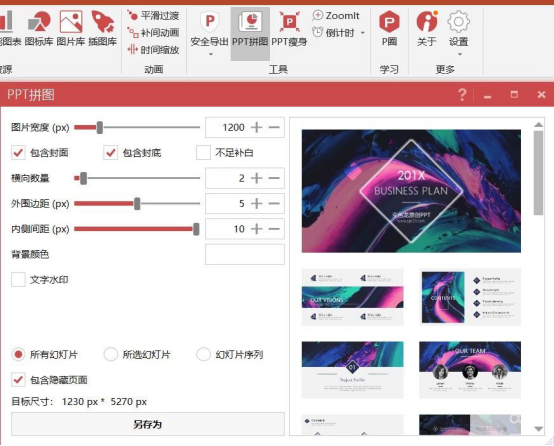
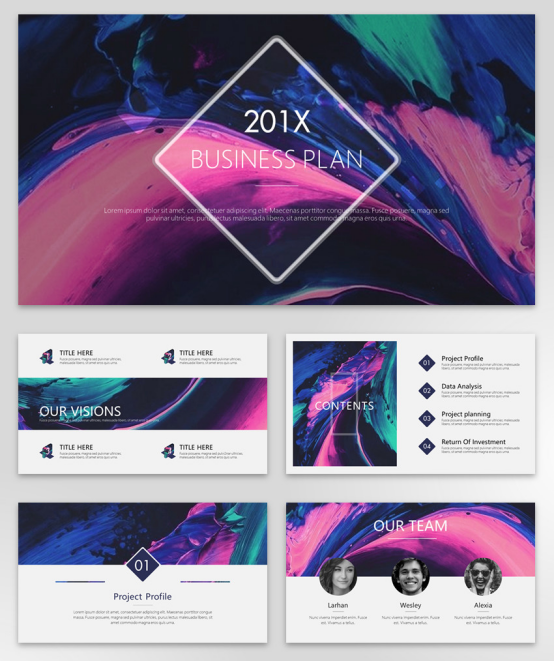
(2)补间动画
补间动画是一个大杀四方的神技,这个神技主要可以用来做图形渐变和字体特效。它的原理比较复杂,但是使用起来很简单。
我们以下边这5栏矩形为例,看看这是怎么用补间动画做出来的。

动图演示:
①选中两个图形;
②点击补间动画按钮;
③设置相关参数;
④点击确定就OK了。
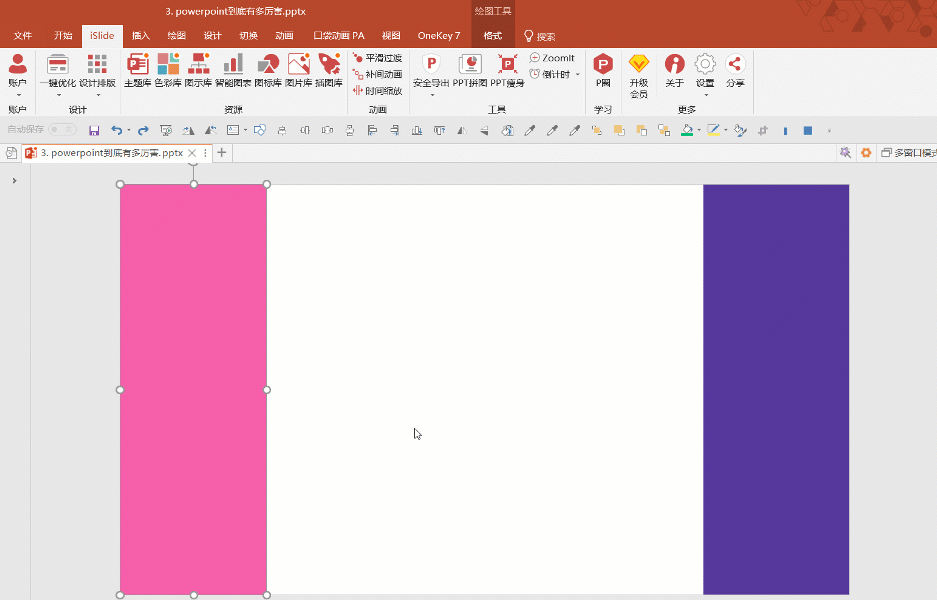
将这5栏矩形调整透明度,作为蒙版,一页华丽丽的PPT就做出来啦。

还可以试试别的图形,比如圆角四边形。

把它整体移动一下位置,做为PPT背景也是极好的。

除了形状,补间动画还可以拿来做字体效果。比如下边这样:
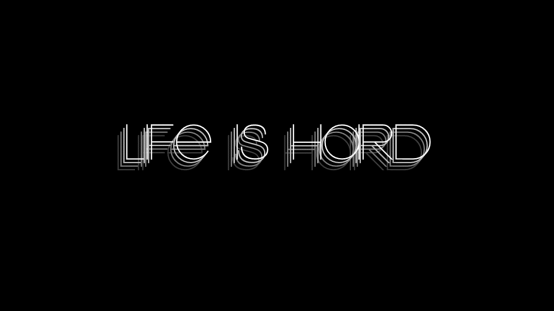
具体操作如下:
①复制一层字体;
②将新复制的字体置于底层且填充背景的颜色;
③运用补间动画,设置参数;
④大功告成。

如果我们把参数设置得大一些,还可以做出下边这样的页面,这里补间动画的效果,主要用于强调突出标题。

另外,也可以作为装饰,丰富页面。

此外,补间动画还可以结合3D功能使用,3D字体的设置步骤如下:
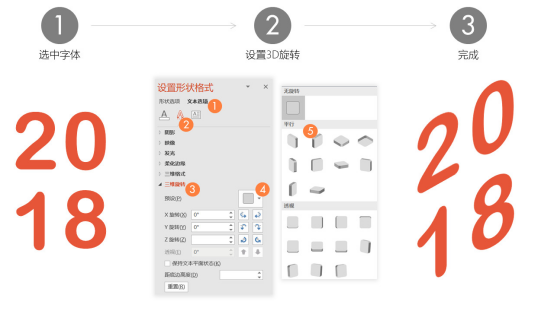
加上补间动画效果:

还可以结合平滑切换效果,让PPT动起来。

3D字体的案例制作起来非常繁琐,讲解起来免不了长篇大论,但原理是相通的。如果你有疑问,相信拿到源文件后,问题就会迎刃而解。
素材下载及学习交流请加QQ群:170790905
做PPT大神,快速提升工作效率,部落窝教育《一周PPT直通车》视频和《PPT极速贯通班》直播课全心为你!扫下方二维码关注公众号,可随时随地学习PPT:
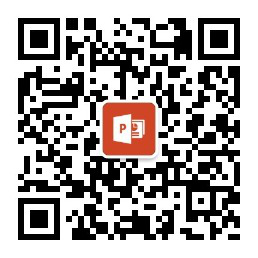
文章推荐
连PPT图片处理都做不好,你在职场怎么混下去!
如何做出一份超炫酷的PPT动画?这种动画效果,你一定要学会!
我赌5毛钱!这几个牛逼的PPT页面设计技巧,90%的你都用过!
PPT个人介绍页,用上这12招版式设计,瞬间惊艳全场
如何制作PPT中火爆的文字云?我挖到了这款实用小工具
版权信息
本文作者:王培锴
文章原标题:神器iSlide:确认过眼神,都是做PPT的人。
文来源:PK阿锴(ID:akaippt)
转载说明:转载请联系作者本人
